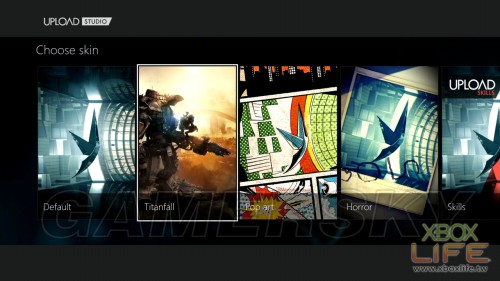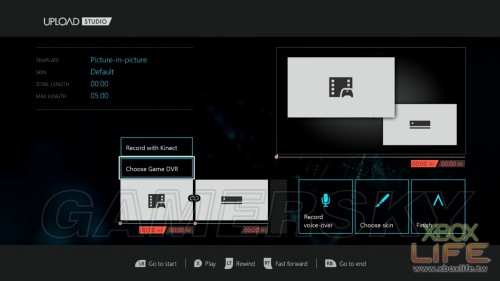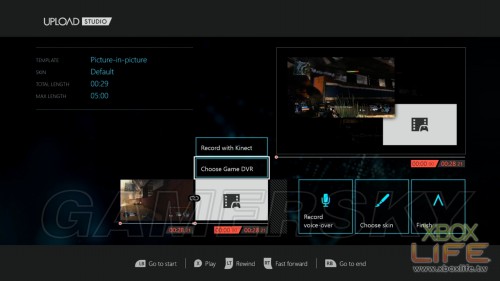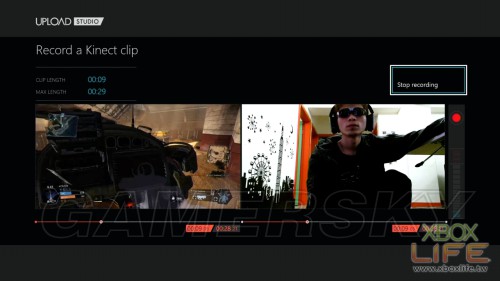Xbox One Upload Studio功能图文教学
接着在完成了影片之后,就可以来加上一点花俏的效果了,在Upload Studio中也提供了很多不同的预设影片效果让玩家选择。这些效果将会套用在影片上,让影片看起来更加华丽多变,而也会随着游戏推出新的特效。目前《泰坦陨落》的特效已经上架,我也是早已用的不亦乐乎了!
不同的影片可以搭配不同的风格,而应用程式也会随着时间更新更多的特效让玩家选择
2:双视窗影片
可以利用子母视窗,同时将两个影片结合在一支影片之中,而这可不仅限于游戏录像而已喔!两支影片的内容,玩家可以自由选择利用游戏录像,或者是使用Kinect来录影。简单来说,玩家可以放上一支游戏影片,同时在另外一个视窗中放上玩家本人出面控诉解说的影片。这样便能让观众跟玩家之间的距离缩短,也让大家知道玩家们的庐山真面目。
右上角的视窗就是预览内容,比较大的就是主要视窗,比较小的就是次要视窗,玩家可以选择哪个视窗要放上影片而哪个视窗要用录影的
首先先选择一支影片
接着利用Kinect录影,同时也会把声音录进去喔!
完成之后就是像这样,确认后就能在子母视窗中看到两段影片同时播放的画面了。
3:影片分段播放
功能与上面相同,一样是播放游戏录像与用Kinect录影。只是从子母视窗的播放方式,变成全画面但照顺序的播放方式,所以操作上跟上面的是完全相同,在此就不多加赘述。
4:多段影片剪接
同时剪接多个影片,操作方式与前两个相同,但一次最多可以支援到五支影片,总长度不超过五分钟。
最高可以支援五支影片,但总长度只有五分钟,希望未来有机会延长。
而多段影片编辑,其实就是综合了影片与录影录音等全部功能,也就是说除了子母画面之外,多段编辑的功能可以涵盖所有的功能。不论是单一影片编辑,或者是Kinect录影录音,而最后完成后上特效也一样可以。
幽灵的超推荐心得:
非常好用的功能,尤其是搭配Kinect的情况下,录影时游戏完全不需暂停或者中断,甚至玩家的手根本不用做出额外的动作,就能利用语音指令录影。 Upload Studio的使用上也相当简单且方便,编辑的速度也相当快,加上特效或者录影录音...虽然不足以完全取代专门的后制配备,不过基本上也是一应俱全。现在附上一支影片让各位看看,除了符水印以及片尾的动画之外,其他都是直接用Upload Studio剪接而成,而影片特效也是从Upload Studio中挑选的泰坦特效。希望各位看了这篇文章之后,也可以多多尝试利用Upload Studio来打造出专属于自己的荣耀时刻!
- 《黑色印记》官方中文版下载
- 《完蛋!我被美女包围了!2》官方中文版下载
- 《暗斗迷宫》官方中文版下载
- 《未知领域》官方正版下载
- 《禁锢密室》官方中文版下载
- 《沙龙模拟器》官方中文版下载
- 《Star Rift Saga》官方正版下载
- 《KindFolx》官方正版下载
-
 办情侣事儿但不是情侣酒店 摄像头比灯都多的囧图
办情侣事儿但不是情侣酒店 摄像头比灯都多的囧图
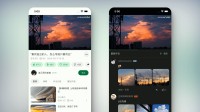 凉凉!B站第三方客户端收律师函:要求即日开发终止
凉凉!B站第三方客户端收律师函:要求即日开发终止
-
 国产动作新游国区定价偏高引争议 制作人道歉解释原因
国产动作新游国区定价偏高引争议 制作人道歉解释原因
 R星史诗级更新终于来了!这下终于不怕隐私泄露了
R星史诗级更新终于来了!这下终于不怕隐私泄露了
-
 别克44升油箱加了58升油 加油站员工回应:正常
别克44升油箱加了58升油 加油站员工回应:正常
 姜文:《让子弹飞》给的经验 葛优长发的电影都特别火
姜文:《让子弹飞》给的经验 葛优长发的电影都特别火
- 国产明末官宣:全新完整章节试玩来了!B站联合发行
- 曝王俊凯"挂十六科"登顶热搜 网友晒教务系统截图
- 女神要嫁人了!曝桥本环奈已接受中川大志的求婚
- 32岁女星陈尸出租房数月 父亲拒领遗体
- 不愧是模特!《生化9》脸模新图:穿比基尼身材超辣!
- 周杰伦晒出和基努里维斯合照:他真的很随性!
- 古天乐成A9L 001号车主:称一眼心动 空间很大很舒服
- 小约翰可汗新视频存在严重错误!本人再次回应
- 车祸致副驾驶女友高位截瘫后"玩消失" 要赔20年
- 《明末》制作人超憔悴状态引担忧:这压力也太大了!